YouTube Movie Maker是一款专门用于制作YouTube创意视频的软件。对于YouTube博主来说这款YouTube Movie Maker是绝对不能错过的!可以为用户提供视频文件制作平台,还提供了丰富的功能模块,它是一款可以帮助您创建YouTube创意视频的软件,可以使用此应用程序进行所有必要的设置和必要的调整,可以使用视频剪辑的拖放功能也可以添加效果。该应用程序的所有这些功能使初学者和专家都易于使用。用户可以使用不同的媒体格式来创建所需的视频,因为YouTube Movie Maker支持此兼容性,因此您甚至可以根据视频的需要添加文本,字幕和标题;除了这些功能,用户还可以编辑视频的播放速度。此外,您还可以使用此简单的应用程序以波纹或三角形的形式管理两个剪辑的交互作用和视觉效果。也可以使用同一应用程序将音频添加到视频中,该工具还提供发布视频的功能,以便用户可以轻松访问YouTube;需要它的用户可以下载体验。
安装步骤:
1.用户可以单击本网站提供的下载路径下载相应的程序安装包
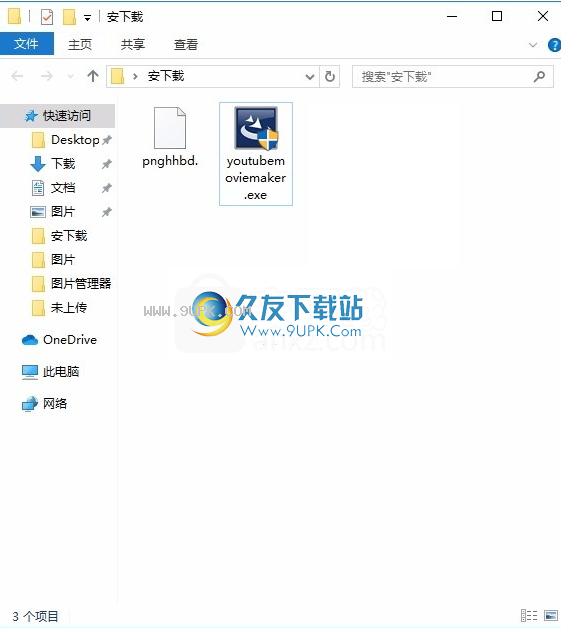
2.只需使用解压功能打开压缩包,双击主程序进行安装,并弹出程序安装界面

3.同意协议的条款,然后继续安装应用程序,单击“同意”按钮
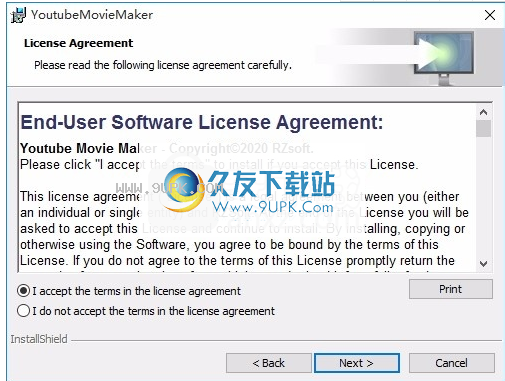
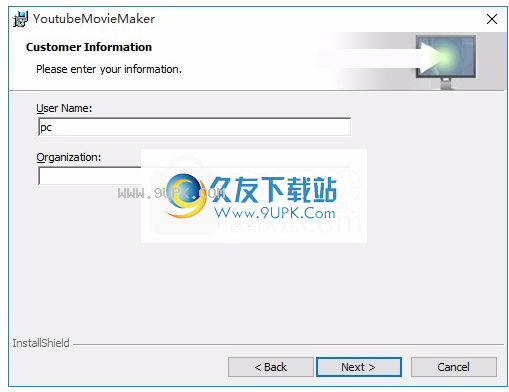
4.可以单击浏览按钮根据需要更改应用程序的安装路径
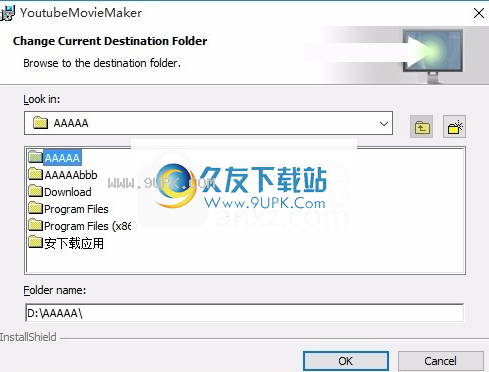
5.现在您准备安装主程序,单击安装按钮开始安装。
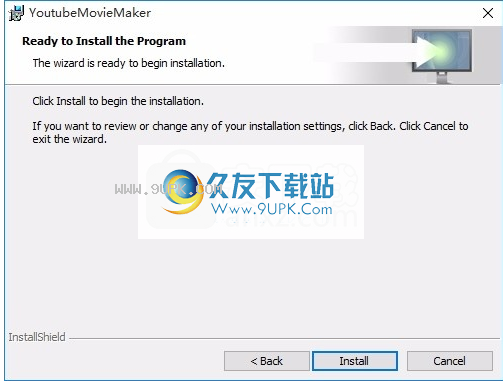
6.弹出应用程序安装进度栏的加载界面,等待加载完成

7.按照提示单击“安装”,弹出程序安装完成界面,单击“完成”按钮

软件功能:
1.制作2D视频,添加视频/电影,将任何项目另存为模板
2.添加音频/音乐,添加照片/图片/图标。
3.添加文字/歌词/字幕,捕捉/录制屏幕视频。
4.从捕获卡,相机等捕获/录制视频。
5.从任何音频设备或音频输入引脚捕获/记录音频。
6.歌词视频制作人,制作2D歌词视频和3D歌词视频。
7.制作2D卡拉OK视频,然后快速批量制作YouTube视频。
8.添字幕,添加背景图片,快照
9.添加特殊效果,添加运动效果,添加蒙版效果(灯光和阴影效果)。
10.添加3D群组效果(3D视频),添加背景图片,并添加转场。
11.添加叠加的视频/照片:视频中的视频,图片/照片中的视频,图片/照片中的照片/图片,视频中的图片/照片等。
12.视频和音频编辑:剪切,修剪,拆分,合并,合并,混合,修剪,旋转,调整大小,放大/缩小
和支持:调整音量,加快/降低速度,添加动作/动作,视频色度键屏幕视频,从视频中删除键颜色
软件特色:
制作YouTube视频
通过各种格式的视频剪辑,照片,图像,音乐,音频,歌词,文本,字幕等,
制作具有出色效果的高质量效果的Pro品质2D / 3D视频很容易。
不需要任何视频编辑专业知识!
上传YouTube视频
批量制作视频并将其上传到YouTube很容易,而不必担心视频格式,视频规格等。
轻松地自动将多个视频批量上传到YouTube。为其他事情节省很多时间。
宣传YouTube视频
管理和宣传上传的YouTube视频并在YouTube上获得更多真实的观看非常容易。
具有独特而有价值的内容的精彩视频将能够快速发展您的YouTube频道。
比以往任何时候都更容易为每个youtube用户带来便利。
只需几个步骤,即可在YouTube上共享您的视频,音乐,歌曲,照片,图片,歌词,文本等。对于新手来说,它仍然易于使用。
使用教程:
关于临时文件夹
临时文件夹非常重要,您可以选择“选项->临时文件夹->更改...”来更改临时文件夹。

临时文件夹必须在您的计算机上有效。该程序将显示当前的临时文件夹。您可以直接按临时文件夹将其打开。
制作视频时,YouTube Movie Maker会将临时工作文件保存到“
orary files”文件夹。

YouTube Movie Maker会将错误的个人资料视频转换为正确的个人资料,将其保存在“临时文件”文件夹中,然后将其上传到YouTube。
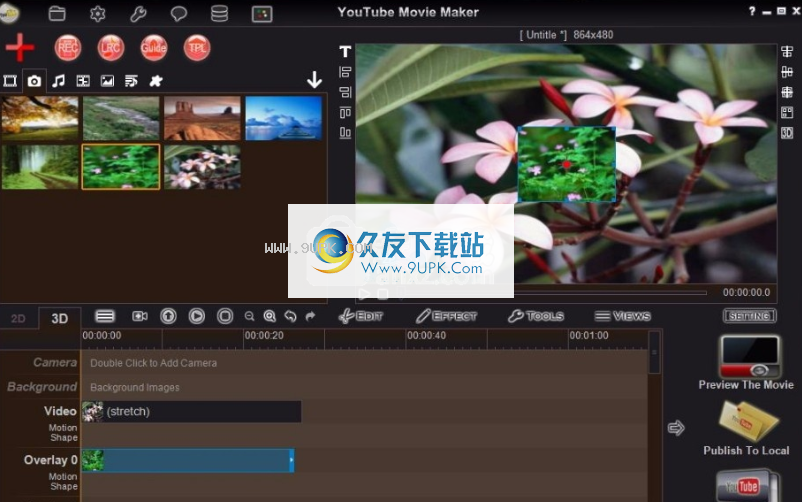
您必须确保硬盘驱动器中有足够的可用磁盘空间来放置临时工作文件夹。
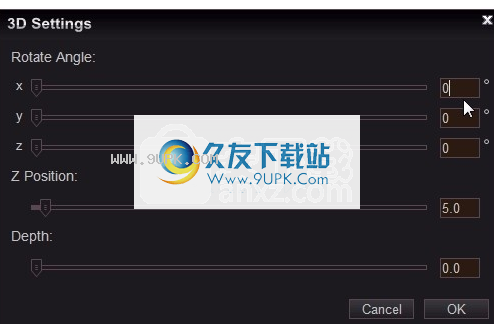
退出Youtube Movie Maker后,所有临时文件将自动删除
步骤1:运行YouTube Movie Maker,按“制作视频”,转到“制作视频模块”,按“ 3D选项卡”,然后将视频/图片添加到“视频”或“叠加”行,如下图。
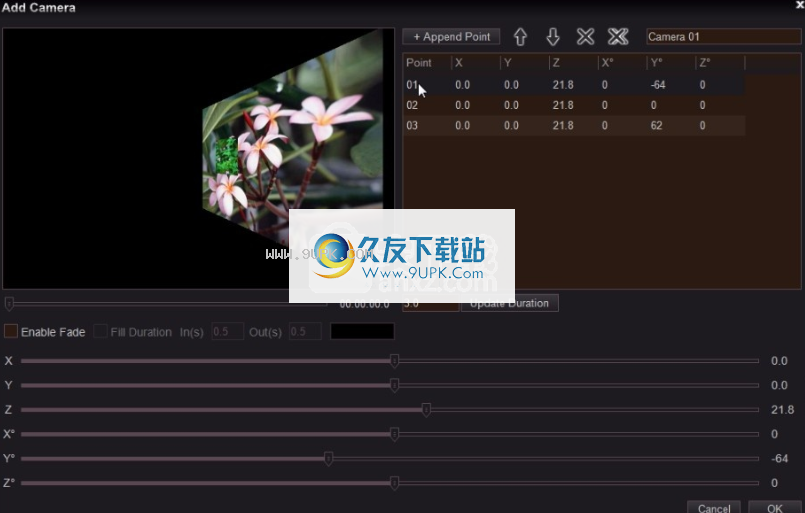
第2步:选择视频/图片,按“ 3D设置”按钮,或右键单击所选的视频/图片,然后选择“ 3D设置”以自定义X角,Y角,Z角,Z位置( 0到200,值越低,位置和深度就越向前。

步骤3:完成所有设置后,按“添加相机”按钮或双击“相机行”以添加相机
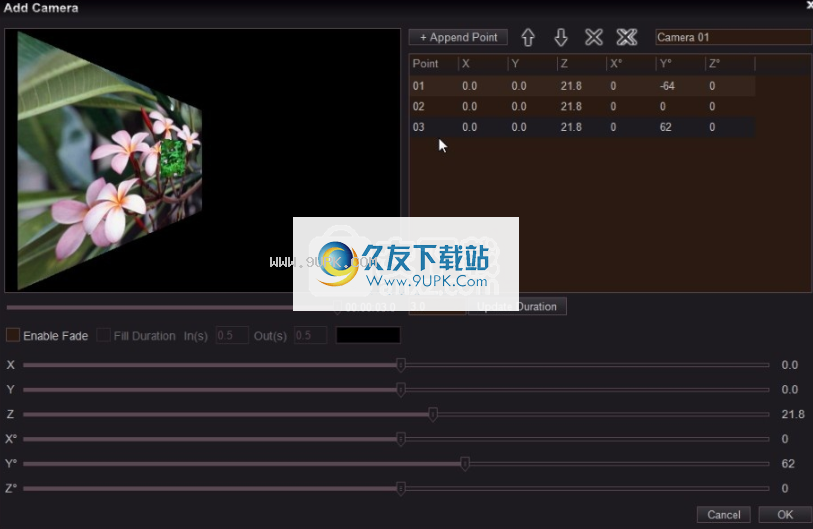
在“添加摄像机”窗口中,您可以自定义位置(X,Y,Z值)和角度(X,Y,Z角),然后可以按“ +添加点”按钮将多个视点添加到相机
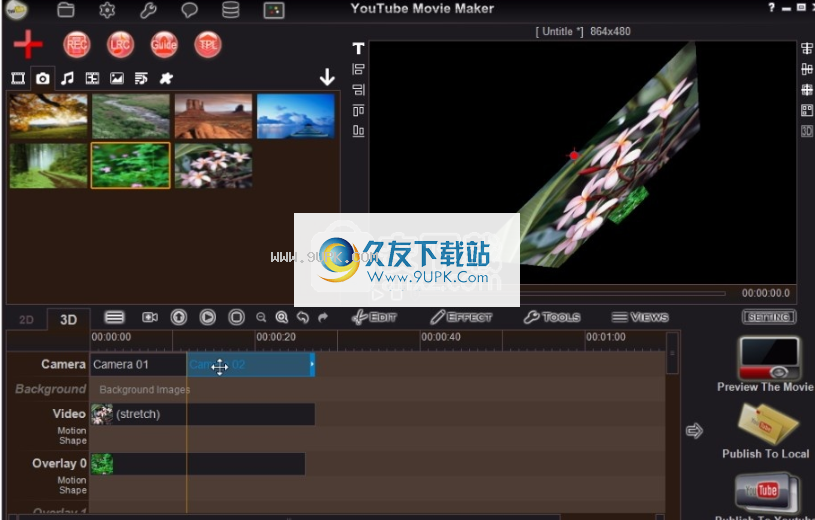
它将帮助您获得移动的3D相机效果,如下图所示。
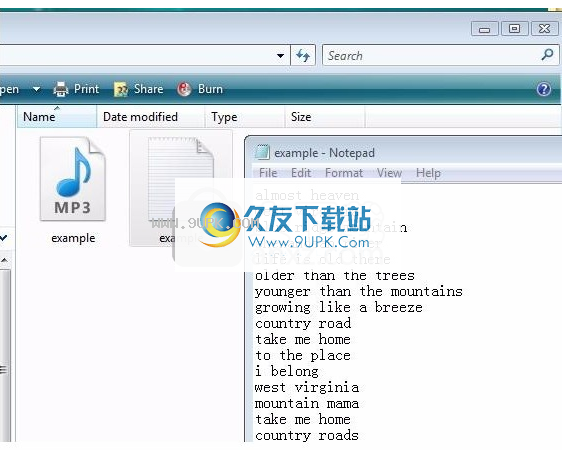
请注意:我们可以在“摄像机”行上添加多个摄像机,并为每个摄像机设置不同的运动,效果和视点。在这里,我们在“摄像机”行上添加了两个摄像机。
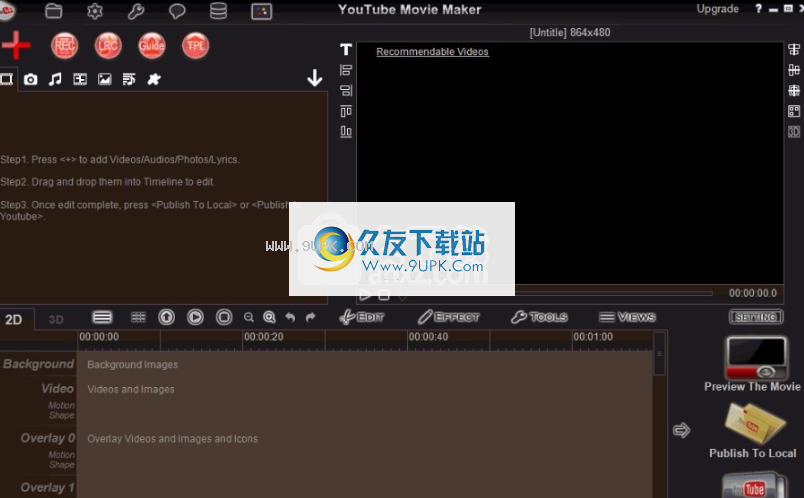
步骤4:最后,按“发布到本地”以创建3D视频并将其保存在本地计算机文件夹中,或按“发布到YouTube”以将3D视频直接上传到YouTube。
在这里,我们将为歌曲“ Take Me Home,Country Road”制作歌词视频/卡拉OK视频。
我有这首歌(“带我回家,乡间小路”)的正确音乐文件(example.mp3),并将这首歌的所有歌词(“带我回家,乡间小路”)复制到txt文件中,另存为“ example.txt”文件,每行一个歌词,如下所示。
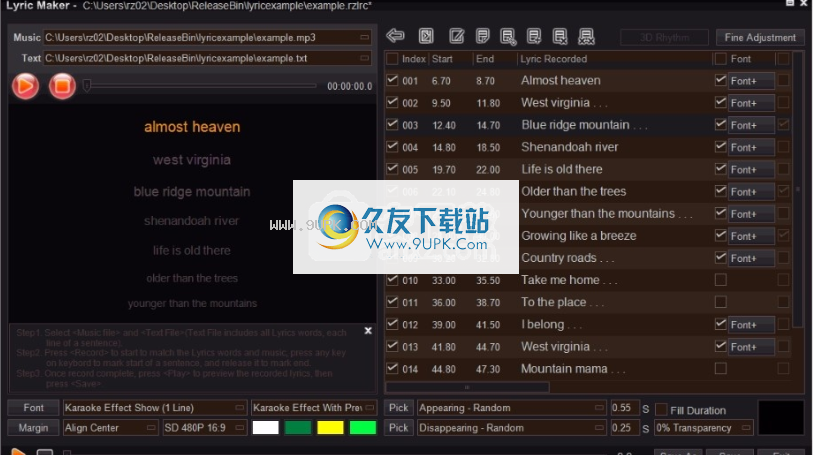
然后,我们可以开始制作这首歌“ Take Me Home,Country Road”的酷2D或3D歌词/卡拉OK视频。
步骤1:运行YouTube Movie Maker,按“制作视频”,然后转到“制作视频模块”,如下所示。

然后只需按“ LRC”按钮运行内置的Lyric Video Maker,该示例将提供一个歌词文件“ example.rzlrc”,按“底部的红色播放按钮”或F2预览该示例。
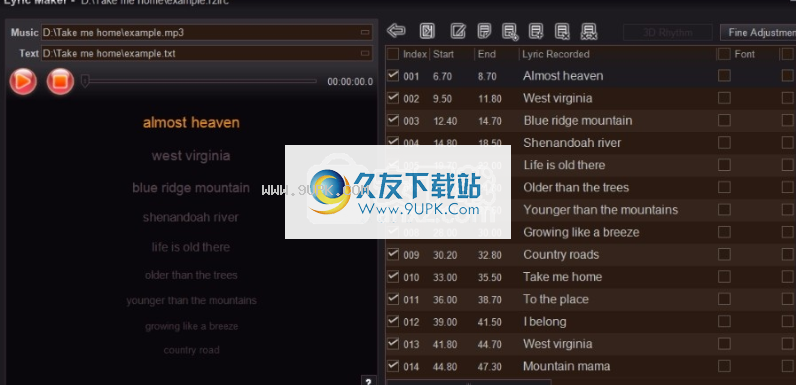
步骤2:按“文件”->“新建”,然后选择歌曲的右侧音乐文件(“ example.mp3”)和右侧文本文件(“ example.txt”),其中包含歌曲的所有歌词。
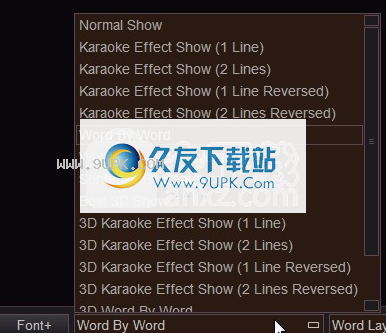
步骤3:然后我们需要将歌词与音乐同步。我们可以在左侧列表中查看所有歌词。一旦我们按下“开始录制”按钮,程序就会播放音乐。播放音乐时,我们需要按键盘上的任意键来标记歌词句子的开始时间,而不是立即标记它。要释放它,您需要一直按键盘键直到歌词结束。在此过程中,我们可以在右侧列表中查看所有同步的歌词,每个歌词句子都有其开始时间和结束时间。
如果歌词和音乐不同步,我们可以直接在右侧列表中修改歌词的开始时间和结束时间,或者按“微调”按钮微调或插入延迟标签。

步骤5:有很多2D / 3D歌词/卡拉OK视频模式,我们需要选择一种。

警告:
1.如果选择“卡拉OK效果显示”,我们可以自定义卡拉OK覆盖字体颜色,轮廓颜色,浅色,阴影颜色等,然后按“页边距”或“对齐”来调整歌词的布局。
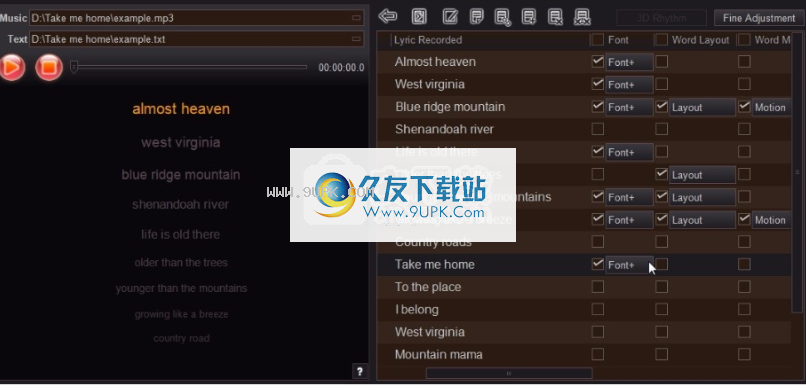
2.如果选择“逐词”,我们可以按“ Fon +”添加多种字体类型,颜色,大小,角度等。甚至添加一个很酷的弹出对象(选择并按“弹出对象”) 。
或自定义右侧列表中每个歌词句子的字体+,布局和运动效果。

3.如果选择“最佳3D程序”,我们可以制作很酷的3D歌词视频,您可以按“ 3D Rhythm”按钮设置3D Rhythm的频率和类型。
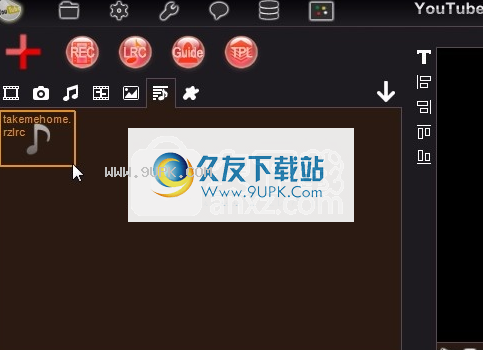
然后按“ 3D场景布局”
要调整3D歌词的布局,您可以按“预定义的布局”从8个预定义的3D布局中选择一个很酷的3D布局,或者通过更改3D设置3D布局自定义新的3D布局。正确的清单。
步骤6:完成所有设置后,我们可以按“另存为”将当前的歌词项目另存为YouTube Movie Maker歌词文件(.rzlrc),然后按“退出”退出Lyrics Maker窗口,然后我们可以在源文件列表中查看保存的YouTube The Movie Maker歌词文件(* .rzlrc)。接下来,我们需要从歌词文件制作最终的歌词视频。
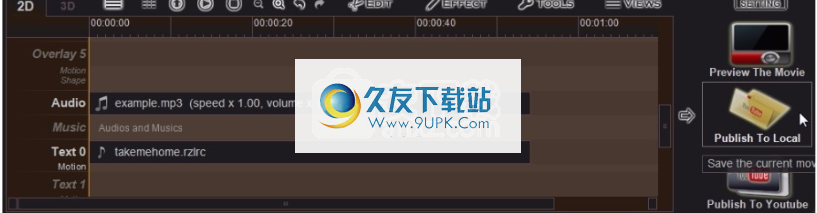
步骤7:将此歌词文件(.rzlrc)添加到文本行,将正确的音乐文件添加到“音频”或“音乐”行,并将图像或视频添加到视频行作为背景。最后,按“发布到本地”以创建最终歌词视频并将其保存在本地计算机文件夹中,或按“发布到YouTube”以将最终歌词视频直接上传到YouTube。
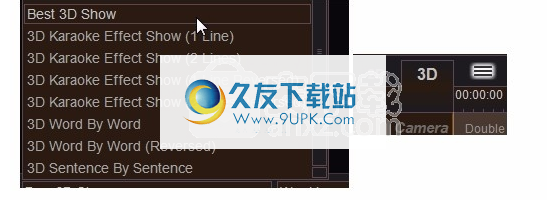
警告:
1.要制作3D歌词或卡拉OK视频,请选择“最佳3D程序”,“ 3D卡拉OK效果程序”,“逐字3D”,“逐字3D”,您必须在Lyric Maker窗口中选择“ 3D”。标签保留所有3D时间轴区域中的效果。

2.要制作2D歌词或卡拉OK视频,请在Lyric Maker窗口中选择“常规显示”,“卡拉OK效果显示”,“逐字显示”,“逐字显示”,我们需要在时间轴上按“ 2D” “标签区域。





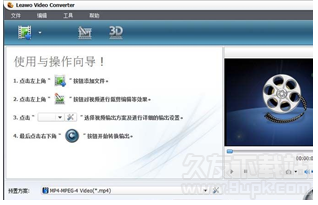
 狸窝PSP转换器 4.2.0.4官方最新版
狸窝PSP转换器 4.2.0.4官方最新版 狸窝3GP转换器 4.2.0.4官方正式版
狸窝3GP转换器 4.2.0.4官方正式版 狸窝MP4转换器 4.2.0.4官方最新版
狸窝MP4转换器 4.2.0.4官方最新版 狸窝AVI转换器 4.2.0.4官方免费版
狸窝AVI转换器 4.2.0.4官方免费版 狸窝iPod转换器 4.2.0.4官方最新版
狸窝iPod转换器 4.2.0.4官方最新版 狸窝DVD刻录软件 5.2.0.2官方最新版
狸窝DVD刻录软件 5.2.0.2官方最新版 狸窝iPhone转换器 4.2.0.2官方免费版
狸窝iPhone转换器 4.2.0.2官方免费版 狸窝全能视频转换器 4.2.0.4官方最新版
狸窝全能视频转换器 4.2.0.4官方最新版 狸窝视频加速器 4.1.0.13最新免费版
狸窝视频加速器 4.1.0.13最新免费版 狸窝dvd转换器 4.2.0.3官方免安装版
狸窝dvd转换器 4.2.0.3官方免安装版 Leawo Video Converter 5.2.0.0官方免安装版
Leawo Video Converter 5.2.0.0官方免安装版 【FLV转换器】狸窝FLV转换器 4.2.0.3中文版
【FLV转换器】狸窝FLV转换器 4.2.0.3中文版![RomCenter 3.56 英文安装版[ROM管理器]](http://pic.9upk.com/soft/UploadPic/2011-4/201142016521762431.gif) RomCenter是一个众所周知的ROM的管理工具。这对于任何游戏系统审计所有的光盘,报告工作,修复不完整或丢失的游戏。
RomCenter是一个众所周知的ROM的管理工具。这对于任何游戏系统审计所有的光盘,报告工作,修复不完整或丢失的游戏。
 Srt字幕制作助理1.0中文版下载,字幕制作器
只要有耐心,人人做字幕!免安装!无广告 无插件 无捆绑 小体积!
Srt字幕制作助理1.0中文版下载,字幕制作器
只要有耐心,人人做字幕!免安装!无广告 无插件 无捆绑 小体积!
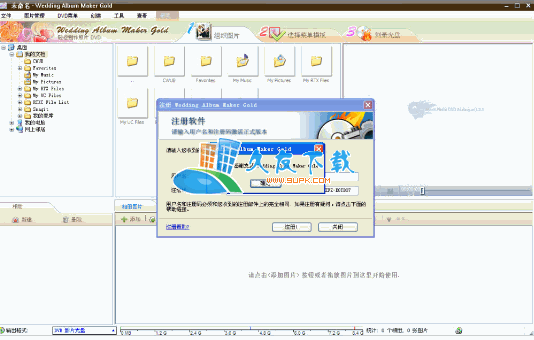 通过Wedding Album Maker Gold,你可以将婚纱照片制作成为漂亮得令人惊讶的VCD或DVD光盘。 该软件提供超过260个专用的转场特技,再加上优美的背景音乐,你可以用电视或DVD播放器轻松的将你的爱情故事展现在亲朋好友...
通过Wedding Album Maker Gold,你可以将婚纱照片制作成为漂亮得令人惊讶的VCD或DVD光盘。 该软件提供超过260个专用的转场特技,再加上优美的背景音乐,你可以用电视或DVD播放器轻松的将你的爱情故事展现在亲朋好友... 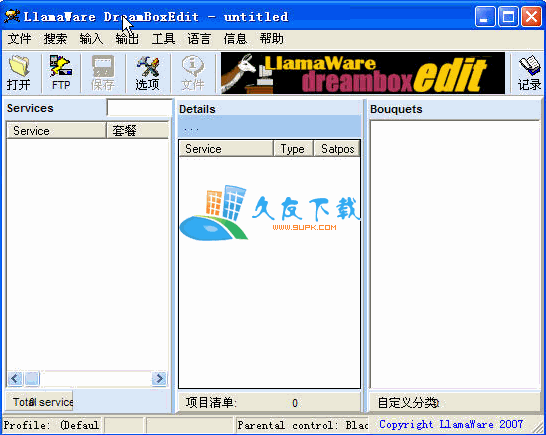 【dreamBox系列卫星接收器台标修改器】dreamBoxedit 4.1.0.0 中文版
dreamBox系列卫星接收器台标修改工具。
第一次启动的时候 请在 Language 中选择 chinese 才会是中文语言。
在4.1.0.0的变化
- 增加主要服务...
【dreamBox系列卫星接收器台标修改器】dreamBoxedit 4.1.0.0 中文版
dreamBox系列卫星接收器台标修改工具。
第一次启动的时候 请在 Language 中选择 chinese 才会是中文语言。
在4.1.0.0的变化
- 增加主要服务... 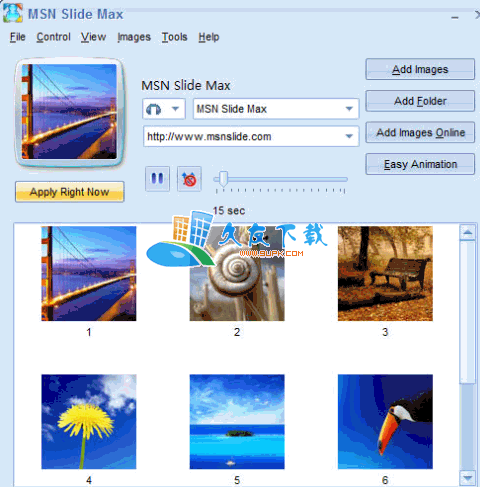 【创建MSN幻灯片显示图片工具】MSN Slide Max下载v2.2.3.8英文版
MSN Slide Max能够为MSN Messenger 和 Windows Live Messenger创建精彩的幻灯片作为显示图片。MSN Slide Max可自动调整MSN幻灯片和编辑你的...
【创建MSN幻灯片显示图片工具】MSN Slide Max下载v2.2.3.8英文版
MSN Slide Max能够为MSN Messenger 和 Windows Live Messenger创建精彩的幻灯片作为显示图片。MSN Slide Max可自动调整MSN幻灯片和编辑你的...  QQ2017
QQ2017 微信电脑版
微信电脑版 阿里旺旺
阿里旺旺 搜狗拼音
搜狗拼音 百度拼音
百度拼音 极品五笔
极品五笔 百度杀毒
百度杀毒 360杀毒
360杀毒 360安全卫士
360安全卫士 谷歌浏览器
谷歌浏览器 360浏览器
360浏览器 搜狗浏览器
搜狗浏览器 迅雷9
迅雷9 IDM下载器
IDM下载器 维棠flv
维棠flv 微软运行库
微软运行库 Winrar压缩
Winrar压缩 驱动精灵
驱动精灵